Chrome टूलबार से एक्सटेंशन बटन या पहेली आइकन को कैसे हटाएं
यदि आप Google Chrome टूलबार से (Google Chrome)एक्सटेंशन(Extensions ) बटन को हटाना चाहते हैं , तो यह लेख प्रक्रिया के बारे में आपका मार्गदर्शन करेगा। हालाँकि Google Chrome सभी एक्सटेंशन को एक ही स्थान पर दिखाता है जिसे आपको विस्तारित करना है, आप इस बटन को इस ब्राउज़र के नवीनतम संस्करण में हटा सकते हैं।
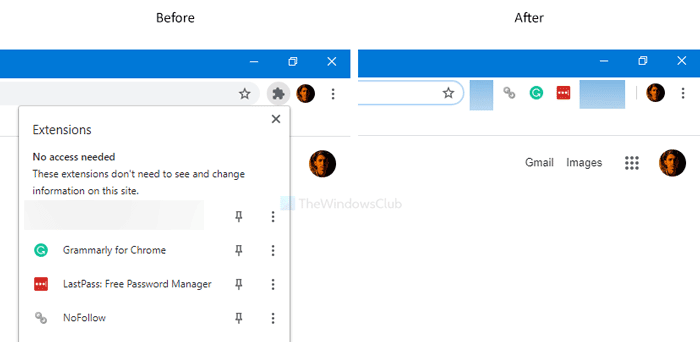
कुछ मानक ब्राउज़रों की तरह, आप Google क्रोम(Google Chrome) पर प्रदर्शन और उपयोगकर्ता अनुभव को समृद्ध करने के लिए अनगिनत एक्सटेंशन इंस्टॉल कर सकते हैं । Google क्रोम(Google Chrome) उन ब्राउज़रों में से एक है जो उपयोगकर्ताओं को गुप्त मोड में एक्सटेंशन सक्षम(enable extensions in the Incognito mode) करने की अनुमति देता है । पहले, यह संबंधित टूलबार में सभी सक्षम एक्सटेंशन दिखाता है। हालांकि, अब आप डिफ़ॉल्ट रूप से उस टूलबार को नहीं ढूंढ सकते क्योंकि इसे एक्सटेंशन(Extensions) नामक बटन से बदल दिया गया है । ब्राउज़र में एक्सटेंशन का उपयोग करने के लिए, आपको इस एक्सटेंशन (Extensions ) आइकन पर क्लिक करना होगा और वांछित एक्सटेंशन चुनना होगा।
यदि आप पुराने एक्सटेंशन टूलबार को वापस पाना चाहते हैं जिसके लिए आपको पहले इंटरफ़ेस का विस्तार करने की आवश्यकता नहीं थी, तो आपको यह करना होगा।
क्रोम से (Chrome)पहेली(Puzzle) आइकन या एक्सटेंशन बटन हटाएं
क्रोम(Chrome) टूलबार से एक्सटेंशन(Extensions) बटन को हटाने के लिए , इन चरणों का पालन करें-
- प्रोग्राम फाइल्स में (Program Files)Google > Chrome > Application फोल्डर पर जाएं ।
- (Right-click)chrome.exe > Send to > Desktop पर (Desktop)राइट-क्लिक करें ।
- (Right-click)क्रोम(Chrome) ब्राउजर के डेस्कटॉप शॉर्टकट पर राइट क्लिक करें ।
- गुण(Properties) विकल्प चुनें ।
--disable-features=ExtensionsToolbarMenuलक्ष्य बॉक्स के अंत में दर्ज करें ।- अप्लाई(Apply) और ओके(OK) पर क्लिक करें ।
- (Double-click)Google Chrome शॉर्टकट पर डबल-क्लिक करें ।
इन चरणों के बारे में अधिक जानने के लिए पढ़ते रहें।
सबसे पहले आपको Google Chrome का एक Desktop Shortcut बनाना होगा । उसके लिए, फ़ाइल एक्सप्लोरर(File Explorer) खोलें और इस पथ पर नेविगेट करें-
C:\Program Files (x86)\Google\Chrome\Application
सी (C ) वह ड्राइव है जहां Google क्रोम(Google Chrome) स्थापित है। यदि आप Windows 10(Windows 10) के 32-बिट संस्करण का उपयोग कर रहे हैं , तो Program Files (x86) के बजाय Program Files खोलें ।
यहां आपको chrome.exe(chrome.exe) मिलेगा । उस पर राइट-क्लिक करें, भेजें को (Send to ) चुनें और डेस्कटॉप(Desktop) चुनें । यह एक डेस्कटॉप शॉर्टकट बनाएगा।
अब, डेस्कटॉप शॉर्टकट पर राइट-क्लिक करें और गुण(Properties) विकल्प चुनें। इसके बाद, लक्ष्य (Target ) बॉक्स के अंत में निम्न पंक्ति दर्ज करें ।
--disable-features=ExtensionsToolbarMenu
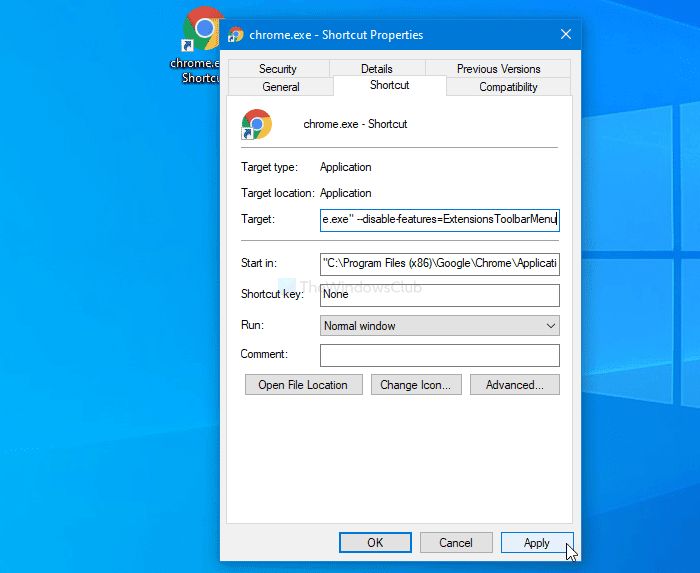
इससे पहले, यह था:
"C:\Program Files (x86)\Google\Chrome\Application\chrome.exe"
अब यह होना चाहिए:
"C:\Program Files (x86)\Google\Chrome\Application\chrome.exe" --disable-features=ExtensionsToolbarMenu
यदि आप 32-बिट विंडोज 10(Windows 10) का उपयोग कर रहे हैं तो अंतर खोजना न भूलें ।
एक बार हो जाने के बाद , क्रमशः अप्लाई (Apply ) और ओके बटन पर क्लिक करें। (OK )उसके बाद, एक्सटेंशन(Extensions) आइकन या बटन के बिना Google Chrome खोलने के लिए डेस्कटॉप शॉर्टकट पर डबल-क्लिक करें।
यदि आप नए इंटरफ़ेस पर वापस जाना चाहते हैं, तो गुण सहेजें पृष्ठ खोलें और (Properties)लक्ष्य(Target) बॉक्स से अतिरिक्त टेक्स्ट हटा दें ।
पढ़ें(Read) : क्रोम पीडब्ल्यूए टाइटल बार से एक्सटेंशन बटन के लिए पहेली आइकन कैसे हटाएं।(How to remove Puzzle Icon for Extension Button from Chrome PWA Title bar.)
बस इतना ही! आशा है कि इससे सहायता मिलेगी।
Related posts
क्रोम पीडब्लूए टाइटल बार से एक्सटेंशन बटन के लिए पहेली आइकन निकालें
क्रोम ब्राउज़र में नई सुरक्षा, गोपनीयता, एक्सटेंशन, सुरक्षा सेटिंग्स
क्रोम, फ़ायरफ़ॉक्स में ब्राउज़र ऐड-ऑन और एक्सटेंशन प्रबंधित या अक्षम करें
Google क्रोम ब्राउज़र के लिए सर्वश्रेष्ठ वेब क्लिपर एक्सटेंशन
डेस्क-बाउंड जॉब के लिए स्वस्थ रहने के लिए सर्वश्रेष्ठ क्रोम एक्सटेंशन
क्रोम एक्सटेंशन में कस्टम कीबोर्ड शॉर्टकट कैसे सेट करें
Chrome या Firefox आपके कंप्यूटर पर फ़ाइलें डाउनलोड या सहेज नहीं सकते हैं
फिक्स: Vimeo क्रोम या फ़ायरफ़ॉक्स में काम नहीं कर रहा है
Google क्रोम ब्राउज़र के लिए 10 सर्वश्रेष्ठ थीम
सुरक्षित वेब ब्राउजिंग के लिए 3 सर्वश्रेष्ठ वीपीएन क्रोम एक्सटेंशन
त्रुटि कोड 3, 4, 7, 10, 11, 12, आदि के साथ क्रोम अपडेट विफल रहा
क्रोम के लिए 10 सर्वश्रेष्ठ गोपनीयता एक्सटेंशन (2022)
किसी अन्य ब्राउज़र से क्रोम में बुकमार्क, पासवर्ड आयात करें
क्रोम ब्राउज़र में कैशे और हार्ड रीलोड को कैसे खाली करें
फिक्स: रीकैप्चा क्रोम, फ़ायरफ़ॉक्स या किसी भी ब्राउज़र में काम नहीं कर रहा है
आपकी उत्पादकता में सुधार के लिए क्रोम ब्राउज़र एक्सटेंशन
Google Chrome अनुत्तरदायी है, अभी पुन: लॉन्च करें?
एज या क्रोम में किसी वेबसाइट को ब्लूटूथ या यूएसबी डिवाइस से कैसे कनेक्ट करें
क्रोम कनेक्टिविटी डायग्नोस्टिक्स प्लगइन आपके नेटवर्क कनेक्शन का परीक्षण करता है
Google क्रोम में ब्राउजर क्लोज पर प्रोफाइल को कैसे नष्ट करें
